Introduzione:
Proprio come le altre distribuzioni del sistema operativo Linux, ci sono diversi modi per controllare l'utilizzo della memoria in Debian 10. La memoria disponibile è definita come la quantità di memoria libera o non occupata. In questo articolo, ti mostreremo cinque diversi metodi per controllare l'utilizzo della memoria in Debian 10.
Metodi per controllare l'utilizzo della memoria in Debian 10:
Per controllare la quantità di memoria disponibile o occupata in Debian 10, puoi scegliere uno dei seguenti cinque metodi:
Metodo n. 1:Utilizzo del comando "sguardi":
Per utilizzare il comando "sguardi" per verificare l'utilizzo della memoria, devi prima installare questo comando come mostrato di seguito:
sudo apt-get install glances

Quando il comando "sguardi" sarà installato sul tuo sistema Debian 10, il suo terminale rivelerà il seguente output:
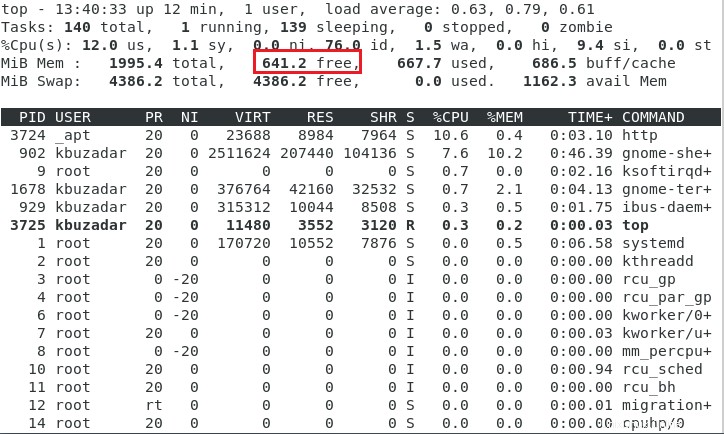
Ora puoi facilmente usare questo comando per controllare l'utilizzo della memoria in Debian 10 in questo modo:
glances

Questo comando visualizzerà molta memoria e statistiche relative al sistema. Tuttavia, ci occupiamo solo dell'utilizzo della memoria che abbiamo evidenziato nell'immagine seguente:
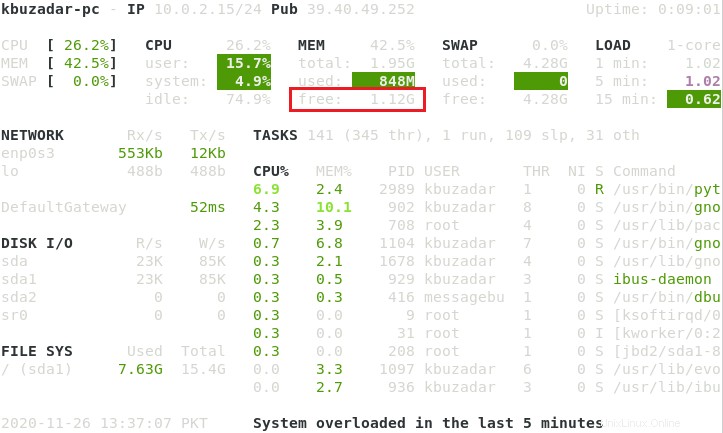
Metodo n. 2:Utilizzo del comando "gratuito":
Il comando "free" è installato per impostazione predefinita sul tuo sistema Debian 10. Ecco perché puoi usarlo subito per controllare l'utilizzo della memoria in Debian 10 come segue:
free

La memoria disponibile e utilizzata calcolata con il comando “libero” è evidenziata nell'immagine riportata di seguito:

Metodo n. 3:Utilizzo del comando “vmstat”:
Il comando "vmstat" è anche installato per impostazione predefinita nel tuo sistema Debian 10. Ecco perché puoi usarlo subito per controllare la memoria disponibile in Debian 10 come segue:
vmstat

La memoria disponibile calcolata con il comando “vmstat” è evidenziata nell'immagine riportata di seguito:

Metodo n. 4:Utilizzo del comando "top":
Il comando "top" è un altro comando installato per impostazione predefinita nel tuo sistema Debian 10. Ecco perché puoi usarlo subito per controllare l'utilizzo della memoria in Debian 10 come segue:
top

La memoria disponibile e utilizzata calcolata con il comando “top” è evidenziata nell'immagine riportata di seguito:
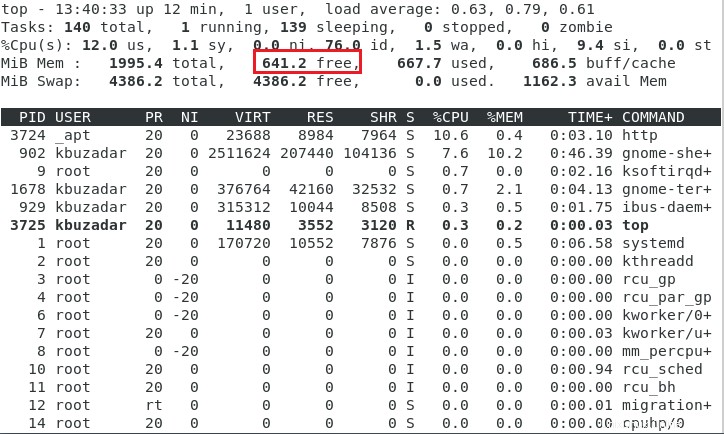
Metodo n. 5:utilizzo dell'utility Monitor di sistema in Debian 10:
Se vuoi controllare l'utilizzo della memoria in Debian 10 tramite la sua GUI, devi cercare l'utility Monitor di sistema dalla barra di ricerca delle attività come mostrato nell'immagine seguente:
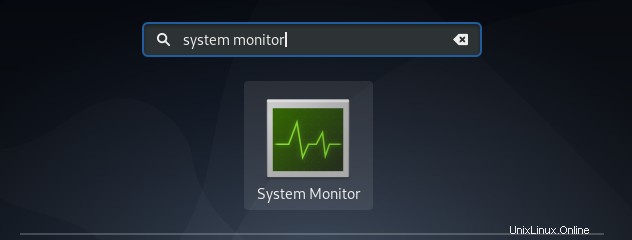
Quando si fa clic sul risultato della ricerca di System Monitor, sullo schermo viene visualizzata la finestra System Monitor. Devi passare alla scheda Risorse dove potrai vedere le statistiche sulla memoria da cui puoi facilmente scoprire l'utilizzo della memoria nel tuo sistema Debian 10.
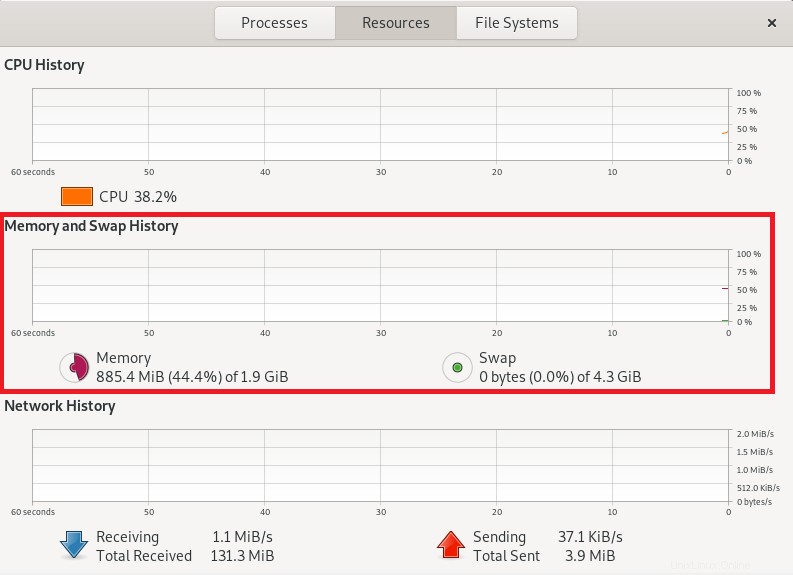
Conclusione:
Se desideri controllare l'utilizzo della memoria in Debian 10, puoi utilizzare uno qualsiasi dei cinque metodi che abbiamo discusso con te oggi. Puoi facilmente visualizzare dal modo in cui questi metodi sono stati spiegati che sono così semplici e facili da eseguire. Pertanto, puoi scoprire la memoria disponibile e utilizzata in Debian 10 in qualsiasi momento e senza problemi.
Se desideri controllare l'utilizzo della memoria in Ubuntu 20.04 LTS, fai clic qui.
Se desideri controllare l'utilizzo della memoria in CentOS 8, fai clic qui.
Se desideri controllare l'utilizzo della memoria in Linux Mint 20, fai clic qui.